
最近、テレワークやら在宅勤務などで自宅でお仕事をされる方が増えてきています。
と考える方は少なくないと思います。
先日、オンラインイベントでロジクールのキーボードとマウスをご提供頂きまして、実際に使ってみたのでレビューを書いていきたいと思います。
目次
「MX Keys mini」はどのような製品か

「MX Keys mini」は2021年11月にロジクールが発売をしたテンキーレスの無線キーボードです。
ロジクール公式サイト: https://www.logicool.co.jp/ja-jp/products/keyboards/mx-keys-mini.html
テンキーがあるバージョンは「MX Keys」という商品です。
- MX Keys mini(今回紹介しているキーボード) : 約13,000円
- MX Keys (テンキーあり) : 約15,000円
テンキーがないことで約2,000円安くなっています。

気になる主な仕様は以下です。
| 「MX Keys mini」 | |
| 本体サイズ | 高さ: 131.95mm 幅: 295.99mm 奥行き: 20.97mm 重量: 506.4g |
| 通信方法 | Bluetooth Logi Bolt |
| テンキー | なし |
| 電源 | 充電方式 (USB-C) |
個人的に仕様で気になるポイント
Bluetoothで繋がるのは良いです。Logi Bolt ?? いつのまにこんな規格ができたのか、今知りました。
「ロジクールといえば「Unifying」だろう!!」と怒鳴りちらしながら近所を徘徊したい気持ちを抑えきれません。
とはいえ、いま使っているパソコンでBluetoothが使えるので問題なし。怒鳴り徘徊もなし!
こちらは充電方式なのですが、いつかバッテリーが弱ってきたときは本体ごと捨てなきゃいけなくなるのかしら。
この世はリサイクル、持続可能な社会なのに? 電池式のほうが、エネループとかでリサイクル充電で何度も繰り返し使えるし、そっちのほうが良いと思うけれど、コンパクト性を重視することで電池式ではなく充電式になったのかもしれない。
実際に使ってみてどうか
数日使ってみた感触としては・・・
それぞれのキーにくぼみがあって打ちやすいですが、全体的に軽い素材が使われていると感じました。
ちょっとやそっとでは壊れない密度のある鉄板みたいなイメージで、コスト高めで作られているのも良い。
それと、触れるたびにブワーッとライトが光るので未来感あり。

リビングは明るかったので、洗面所の洗濯機の上で撮影しました。
あと、キーを打つ時の振動が気になる場合は、小さめのタオルを下に敷いて打つと机に低音の打撃音が響かなくなり、カチャカチャ音だけになるのでおすすめです。私はこうやって使っています。

私は今使っているロジクールの無線キーボード「K780」と比較すると、
です。
キータッチ音を文章で表すと・・・
- 「MX Keys mini」はカチカチ
- 「K780」はカタカタ
実際にキーを打っている動画で撮影しました。しっかり比較するために無編集&音を加工はしていません。※ 振動でカメラが揺れています。
比較として、私がいま使っているロジクール「K780」の音の動画です。
「MX Keys mini」は軽くて小さいですが、めちゃめちゃ軽い!という感じではないので、気軽に持ち運びたいかと言ったら「うーん・・・」という方もいるかも。
でも、立派で重いキーボードは持ち運べないし、これより軽いキーボードだと安定感はないし・・・
という所で、ちょうどよい所をうまく兼ね備えているので、持ち運びできる重さギリギリOK + 快適にキーを打てる をかなり実現しているかと思います。
「MX keys mini」におすすめな人は
だと思います。とはいっても、家でも快適に打てますけどね。
「MX keys mini」対応版のLogicool OptionバージョンがWindows10以降となっています。なので、Windows7のパソコンを持っている方はBluetooth接続ができれば普通に使えますが、ボタンのカスタマイズは一切できませんので注意です。
「MX keys mini」のBluetooth再ペアリング方法
いろいろあって一度、「MX keys mini」のBluetoothペアリングを解除しました。その後、再ペアリングしようと思ったらできない時がありました。
どうしたらいいのか色々試行錯誤してみたのですが、解決しました。
Windows10の場合は、[スタート] → [デバイス] → [設定] → [Bluetoothまたはその他のデバイスを追加する]
Windows7の場合は、[コントロールパネル]→デバイスとプリンタータブの[Bluetoothデバイスの追加] → デバイスの検索中に、
そのあと表示される、数字のキーを入力して下さい。そのあと、Enterキーを押します。
これで再ペアリングができるようになります。3つの端末でペアリングできるので、F2、F3でも良いです。
最初にペアリングをするときに特にどこのボタンも押さなくてもペアリングできていたので、再ペアリングもどこのボタンを押さなくても大丈夫だろうと思っていましたが、違っていました。
説明書そのものがないので、分かりづらかったです。
「MX Anywhare 3」を使ってみる

「MX Anywhare 3」はBluetooth、Unifying対応の5ボタンの無線マウスです。
ロジクール公式サイト:https://www.logicool.co.jp/ja-jp/products/mice/mx-anywhere-3.910-006005.html
気になる仕様はこんな感じです。
| 「MX Anywhare 3」 | |
| 本体サイズ |
高さ: 100.5mm |
| 通信方法 | Bluetooth Unifying |
| 電源 | 充電式 (USB-C) 1回のフル充電で最大70日 |
| ボタン数 | 5 |
お値段はだいたい7,000円台といった所です。
仕様で気になるポイント
最近のマウスやキーボードって、UnifyingかBluetoothのどちらかしか対応していなかったりしてちょっと困るときがありますが、「MX Anywhare 3」はBluetoothにもUnifyingのどちらにも対応しているところが素晴らしい。
あと、ボタン数が5なのですが、私はホイールを右・左に倒すボタン(チルト)をかなり使っているので、「MX Anywhare 3」にはそのボタンがないのが残念です。
私は現在、ロジクール「M705」を使っていますが、
- チルト左でコピー
- チルト右でペースト
- サイドボタンの上ボタンは進む
- サイドボタンの下ボタンはOne-touch Search (ブラウザなどでマウスで選択した文字をボタン一つでGoogleなどで検索できる機能)
これを1日に何度も多用した生活を送っていますので、チルトがないのはさみしいです。

高級感を感じさせるデザインです。しかも、めちゃめちゃ軽い。

付属品はUSB-Cケーブル、Unifyingのレシーバー。
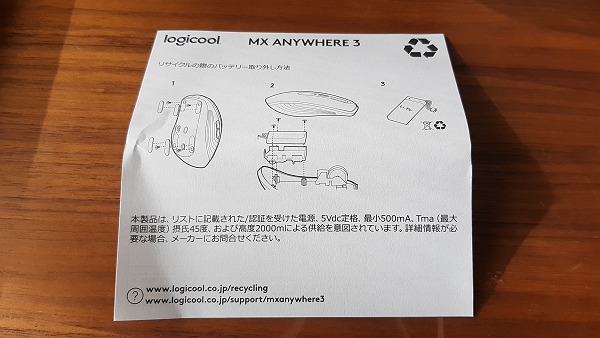
内蔵バッテリーをリサイクルする方法が書かれた紙も入っています。
実際に「MX Anywhare 3」を使ってみた

数日使ってみた感想を率直に書きます。
が凄いです。軽さが凄い!しかも、まぁまぁ小さい。
今使っているロジクールマウス「M705」と比べるとかなりコンパクトです。
あと、
です。
マウスの設定ができる「Logicool Option」というソフトを使うと、スクロールがガクガク回せるか、カランカランという感じで回せるか調節できます。
そこらへんの安物マウスとはかなり違いました。いま使っている「M705」はホイールを回す時にカタカタ音がなりますが、「MX Anywhare 3」はカタカタ音が鳴らずに適度な心地よい段差が指に伝わってきて、それが21世紀って感じで素晴らしいです。
長時間、ブラウザで調べ物をする方にはストレス軽減になって良いのではないでしょうか。
しかも、ホイールをゆっくり回すときの音はほぼ無音です。
確実にいままで使ってきたマウスの中で一番心地よいホイール感です。
気になるポイントあり
「MX Anywhare 3」はかなり近未来的で素敵ですが、2つ気になるポイントあります。
1つ目は・・・
という点です。左クリックは大丈夫なんだけど・・・
解決方法としては、指を右クリック上に乗せないという方法です。ちょっと難しいですが、それしか方法はありません。
あと、2つ目は・・・
です。サイドボタン、ホイールクリックの音は小さいです。いま使っている「M705」との比較ですが・・・
- 「M705」 : プチ
- 「MX Anywhare 3」:カッチン
という感じです。
音の比較として動画を撮りました。
こちらが「MX Anywhare 3」のクリック音です。
以下が「M705」のクリック音の動画です。
「M705」も右クリックはまぁまぁ音はしますが、高音はそこまで無いです。
「MX Anywhare 3」はカッチンカッチン!高音が出ています。
ひとり暮らしなら特に問題ないと思いますが、誰かと同じ部屋(ワンルーム)で同居している場合は気を付けたほうが良いかも。音が気にならない同居人なら大丈夫でしょう。
許容範囲かどうかは動画を見て、ご自身で納得してから買ったほうが良いですね。
「MX Anywhare 3」がおすすめな人は
という感じです。
スクロールが快適になるので、日々の膨大なパソコン作業やインターネット閲覧のストレスが少しでも軽減されるのでは?と思います。
まとめ
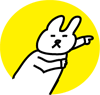 2つの製品がおすすめ人は・・・
2つの製品がおすすめ人は・・・
– 出張とか外出をよくする人
– 同じ部屋に音が気になる人がいない人 (寝室でパソコンをしない人)
– 作りがしっかりしているので、快適にパソコン作業したい人
という感じでしょうか。
気になる点はありますが、どちらの製品も使いやすくて高級感あふれています。とくに「MX Anywhare 3」のホイールの滑らかさはとっても素晴らしいです。
約1ヶ月使ってみた 追記
2021年12月から現在まで使ってみました。1ヶ月経ったあとの感想です。
不具合など一切なく快適に使えています。特にキーボードの「MX keys mini」はもうメインとして使っています。
なぜかといいますと、「MX keys mini」は幅が狭いので、机が広く使えるからです。テンキーって便利だと思っていましたが、なければないで問題ないし、デスクが広く使えるということはマウスを動かすスペースに自由が出来るということなので、ストレスが減りました。
しかも、打ちやすさがちょうど良く軽い+しっかりしているのも良いです。
8ヶ月後、どうなったか 追記
「MX keys mini」と「MX Anywhare 3」ですが、結局使わなくなり、元のと「K780」「M705」に戻ってしまいました。
なぜなら、
「MX keys mini」→ 「K780」のほうがどっしりしてめちゃめちゃ打ちやすい
「MX Anywhare 3」→ ホイールチルト(ホイールころころを左・右に倒すとコピーペーストができる)が付いていないのがとても不便で、「M705」に戻る
といった感じです。
両方とも作りは素晴らしいんだけどね・・・
「K780」「M705」は最高だなと思っています。
